Microsoft Authenticator — один из лучших Альтернативы Google Authenticator . Это помогает защитить ваши онлайн-аккаунты от несанкционированного доступа посредством многофакторной аутентификации, и вы не захотите потерять их при переключении на другой. В этом руководстве показано, как перенести Microsoft Authenticator на новый телефон.
Прежде чем переключить Microsoft Authenticator на новый телефон
Вам нужно знать несколько важных вещей. Самый главный из них – не стоит выбрасывать старый телефон, так как он нужен вам для создания резервной копии. Без него вы
Contents
- 1 Прежде чем переключить Microsoft Authenticator на новый телефон
- 2 Создайте облачную резервную копию на старом телефоне
- 3 Восстановите резервную копию на новом телефоне
- 4 Удалите Microsoft Authenticator со старого телефона
- 5 Продолжайте с того места, на котором остановились, с помощью Microsoft Authenticator
Прежде чем переключить Microsoft Authenticator на новый телефон
а на другом телефоне.Если вы уже создали резервную копию в Microsoft Authenticator перед тем, как отдать свой старый телефон, у вас есть все необходимое для ее восстановления на новом телефоне. Для этого перейдите к разделу «Восстановить резервную копию на новом телефоне».
Еще одна важная вещь, которую следует знать: вы не можете перенести резервную копию, созданную на iPhone, на телефон Android и наоборот, поскольку Microsoft Authenticator хранит резервную копию, созданную вами на iPhone, в iCloud, что делает ее несовместимой с устройствами Android. Вам придется повторно добавить все учетные записи аутентификатора вручную.
Совет : узнайте, как выполнить просматривать сохраненные пароли и управлять ими в Microsoft Edge на ПК и мобильных устройствах.
Создайте облачную резервную копию на старом телефоне
Чтобы создать резервную копию, сначала добавьте свою учетную запись Microsoft в Microsoft Authenticator.
Для начала запустите приложение Microsoft Authenticator на телефоне и нажмите Authenticator в нижнем меню. Нажмите на значок плюса (+ ) в правом верхнем углу.
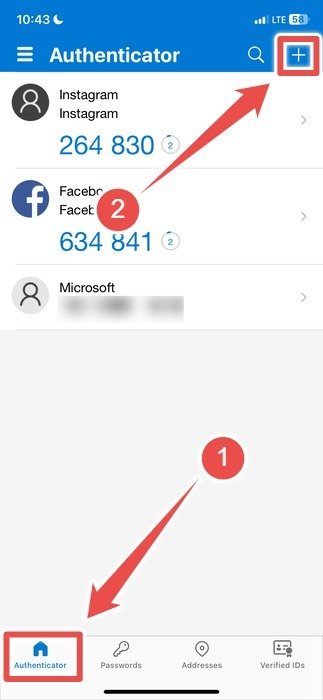
Выберите Личная учетная запись или Рабочая или учебная учетная запись, затем следуйте инструкциям для входа в свою учетную запись Microsoft.
Чтобы создать резервную копию, нажмите трехточечный значок в правом верхнем углу на Android или меню-гамбургер в верхнем левом углу на iPhone.
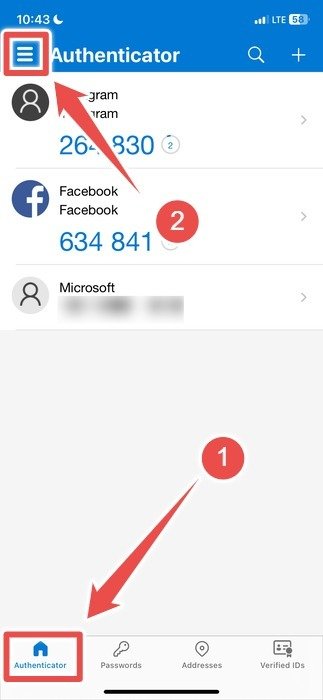
В меню слева выберите НастройкиСоздайте облачную резервную копию на старом телефоне.ru/wp-content/uploads/2024/05/the-settings-option-in-the-microsoft-authenticator-app-on-iphone.jpeg" alt="Нажмите «Настройки» в приложении Microsoft Authenticator для iOS.">
В разделе Резервное копирование коснитесь переключателя рядом с Резервное копирование в облако на Android или Резервное копирование в iCloud на iPhone.
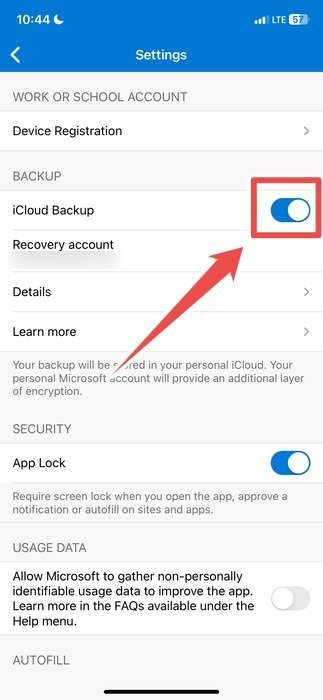
Примечание. Если процесс создания резервной копии на вашем iPhone не удался, перейдите в Настройки ->Apple ID ->iCloud и убедитесь, что переключатель рядом с Аутентификатор включен. Если он уже включен, но вы по-прежнему не можете создать резервную копию, убедитесь, что у вас достаточно места в iCloud.
Чтобы просмотреть резервную копию, снова перейдите в Настройки в приложении Microsoft Authenticator и нажмите Подробнее в разделе Резервное копирование. Вы сможете увидеть, на каком устройстве была создана резервная копия, а также когда она была создана и обновлена. Вы также можете удалить резервную копию, нажав Удалить резервную копию.
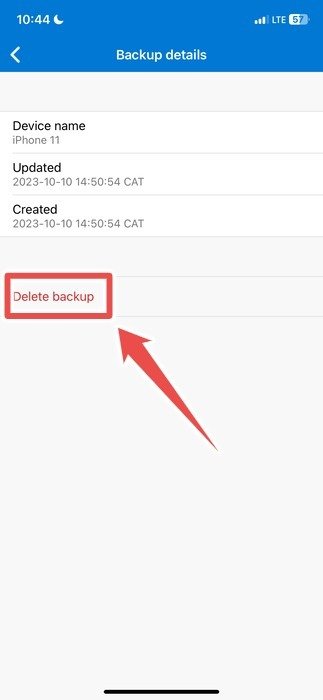
К вашему сведению : Microsoft Teams открывается при запуске ? Узнайте, как этого не допустить.
Восстановите резервную копию на новом телефоне
Если вы переходите на новый iPhone, обязательно войдите в систему с тем же Apple ID, который вы использовали на старом устройстве.
Откройте приложение Microsoft Authenticator на новом телефоне и нажмите Восстановить из резервной копии на экране настройки. Если вы пропустили экран настройки, нажмите Аутентификатор в нижнем меню, затем нажмите Начать восстановление.
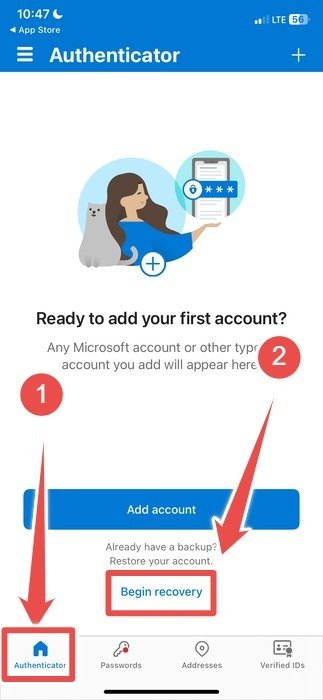 <
<Следуйте инструкциям, чтобы войти в систему, используя адрес электронной почты Microsoft, связанный с резервной копией Microsoft Authenticator. После этого Microsoft Authenticator потребуется несколько минут, чтобы получить вашу информацию из резервной копии. Когда это будет сделано, вы должны увидеть сообщение «Аккаунт успешно восстановлен».
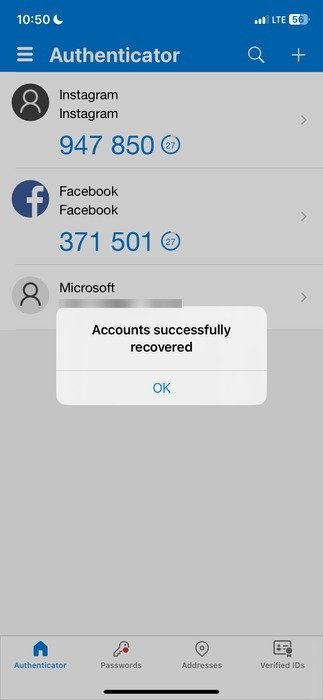
Из соображений безопасности Microsoft Authenticator может потребоваться проверить некоторые из ваших учетных записей средства проверки подлинности на новом телефоне. Чтобы завершить процесс, вам придется снова войти в систему.
Удалите Microsoft Authenticator со старого телефона
Теперь, когда вы успешно переключили Microsoft Authenticator на новый телефон, вам следует удалить старые учетные записи со старого телефона в целях безопасности. Для этого выберите учетную запись аутентификатора, которую хотите удалить, затем нажмите значок шестеренки в правом верхнем углу.
Нажмите Удалить учетную запись и подтвердите свое желание удалить учетную запись в командной строке.
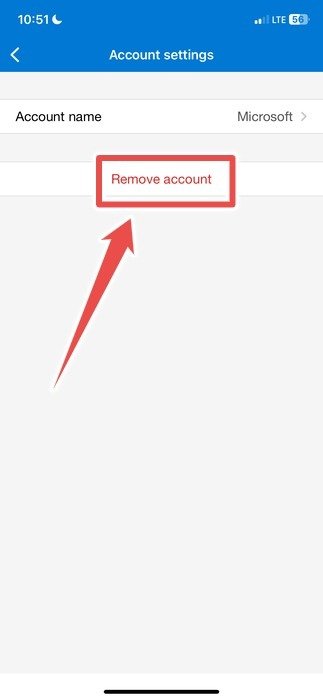 Восстановите резервную копию на новом телефонеicator со своего старого телефона, чтобы полностью удалить его. Если вы собираетесь стереть данные со старого телефона, потому что продаете или отдаете его, вам не нужно беспокоиться о выполнении любого из вышеперечисленных действий.
Восстановите резервную копию на новом телефонеicator со своего старого телефона, чтобы полностью удалить его. Если вы собираетесь стереть данные со старого телефона, потому что продаете или отдаете его, вам не нужно беспокоиться о выполнении любого из вышеперечисленных действий.
Совет. Если Microsoft Edge не отвечает , ознакомьтесь с нашим списком решений, чтобы восстановить работу.
Продолжайте с того места, на котором остановились, с помощью Microsoft Authenticator
При переходе на новый телефон нет необходимости начинать заново, даже если речь идет о Microsoft Authenticator. Убедитесь, что у вас есть резервная копия со старого телефона, чтобы вы могли восстановить ее на новом. Процесс не займет много времени, и вы сможете вернуться к использованию Microsoft Authenticator на другом устройстве, не теряя ни секунды.
Приложения Authenticator обеспечивают дополнительный уровень безопасности вашей цифровой жизни, но вы не можете полностью на них полагаться. Мы рекомендуем узнать больше способов защитите свою конфиденциальность и безопасность на Android , а также на iOS .


